비주얼 스튜디오 코드(VS Code)는 마이크로소프트에서 제공하는 가볍고 강력한 코드 편집기로, 다양한 프로그래밍 언어를 지원하며 확장 기능이 풍부한 것이 특징입니다.(파이썬코드 실행하기 위한 편리한 수단)이번 포스팅에서는 VS Code를 다운로드하고 설치하는 방법을 자세히 안내해 드리겠습니다.
1. VS Code 다운로드 페이지 접속
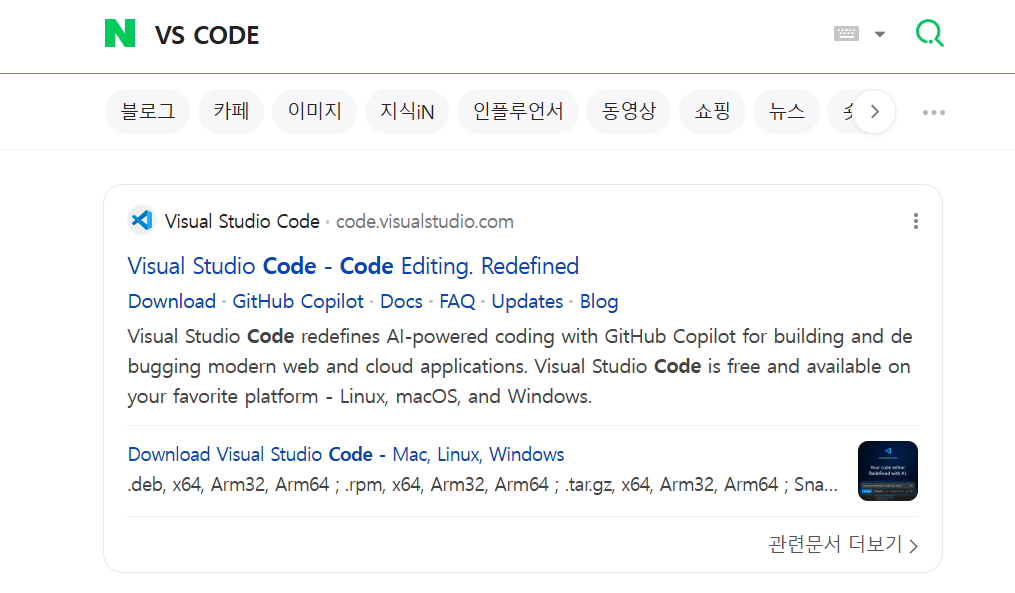
먼저, 공식 웹사이트에서 설치 파일을 다운로드해야 합니다. 네이버나 구글에서 vs code 검색하면 다운로드 사이트 접속 가능하고, 운영체제별 다운로드 옵션이 제공됩니다.
2. 운영체제에 맞는 버전 선택
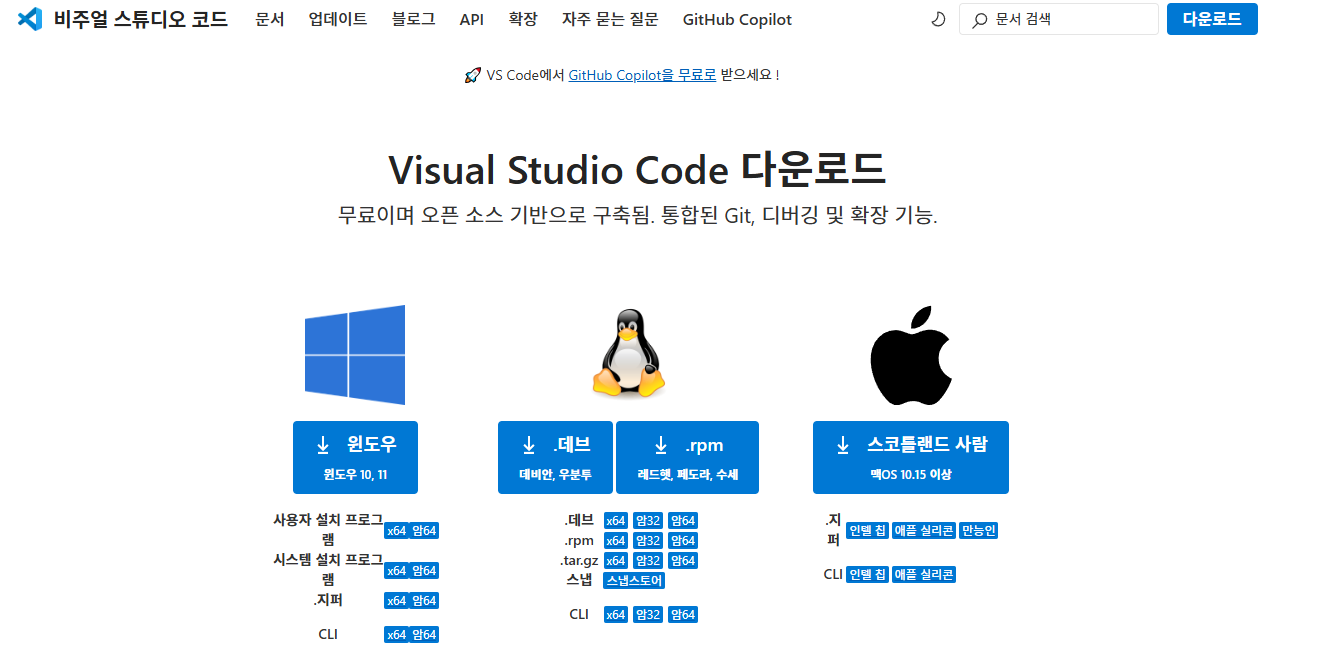
VS Code는 Windows, macOS, Linux를 지원하며, 각 운영체제에 맞는 버전을 선택할 수 있습니다.
- Windows : User Installer 또는 System Installer 중 선택
- macOS : Universal 버전 다운로드
- Linux : .deb, .rpm, .tar.gz 등의 패키지 중 선택
일반적으로 Windows 사용자는 User Installer (사용자 설치용) 를 선택하는 것이 가장 편리합니다.
3. VS Code 설치 과정
1) 설치 파일 실행
다운로드한 파일을 실행하면 설치 마법사가 시작됩니다.
2) 라이선스 동의
"동의함"을 선택하고 다음(Next) 을 클릭합니다.
3) 설치 경로 설정
기본값으로 두고 다음(Next) 을 클릭합니다. (원하는 경우 다른 경로로 변경 가능)
4) 추가 옵션 선택
- 바탕화면 아이콘 생성
- 파일 탐색기에서 "코드 열기" 옵션 추가
- PATH 환경 변수에 추가 (터미널에서 code 명령 사용 가능)
위 옵션을 선택하면 VS Code 사용이 더욱 편리해집니다.
5) 설치 시작
설치(Install) 버튼을 클릭하면 VS Code가 설치됩니다.
4. VS Code 실행 및 기본 설정
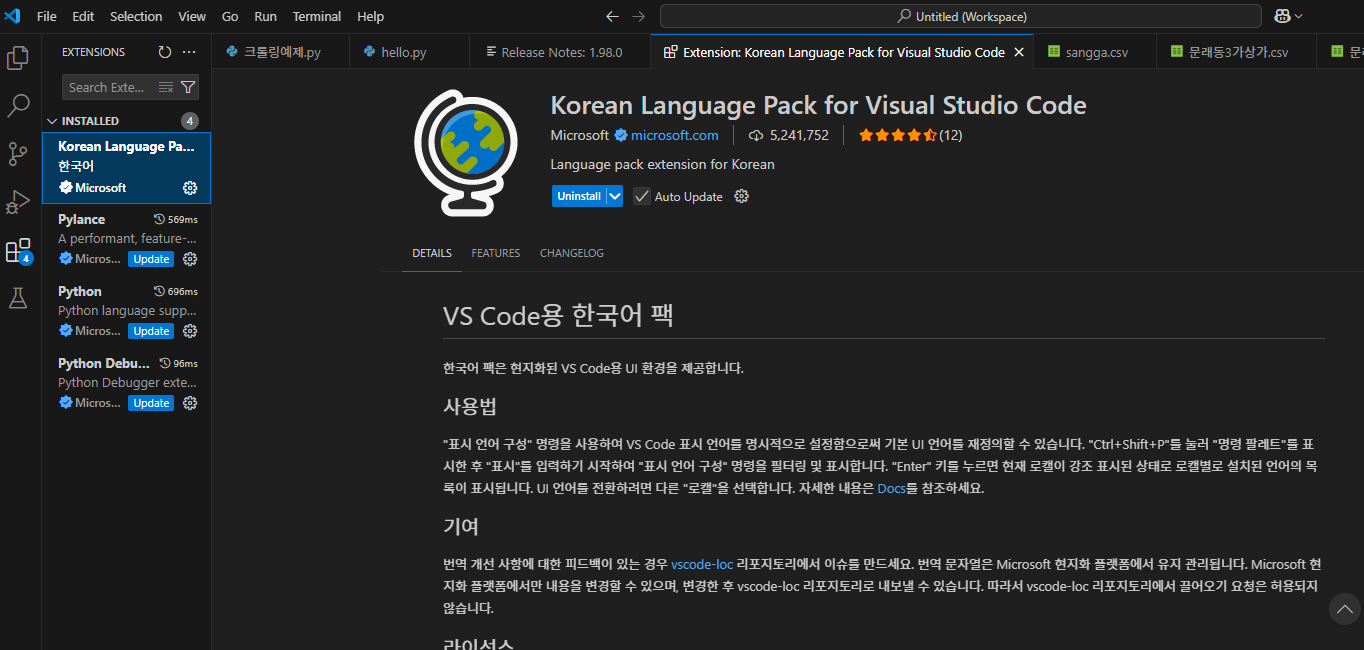
- 설치가 완료되면 Visual Studio Code를 실행합니다.
- 한국어 패치 적용 (선택 사항)
VS Code 기본 언어는 영어지만, 확장 기능을 설치하면 한국어로 변경할 수 있습니다.
- VS Code 왼쪽 Extensions(확장) 아이콘 클릭 (Ctrl + Shift + X)
- 검색창에 Korean Language Pack 입력
- 설치(Install) 버튼 클릭
- VS Code를 다시 시작하면 한글로 변경됨
마무리
이제 VS Code 설치가 완료되었습니다. 다음 포스팅에서 파이썬을 사용하기 위한 Python Extension 설차하는 방법에 대해 설명하도록 하겠습니다.
#비주얼스튜디오코드, #vscode다운로드방법, #Visual StudioCode실행법, #VSCODE